XY苹果助手怎么进行应用管理,想必很多小伙伴们都不知道。下面就让IEfans小编带着大家一起来看一下XY苹果助手进行应用管理方法解析吧,希望大家会喜欢。 1.打开XY苹果助手,将手机
XY苹果助手怎么进行应用管理,想必很多小伙伴们都不知道。下面就让IEfans小编带着大家一起来看一下XY苹果助手进行应用管理方法解析吧,希望大家会喜欢。
1.打开XY苹果助手,将手机通过USB线连接至电脑,待XY苹果助手识别出手机。选择XY苹果助手软件上方的“我的手机”。
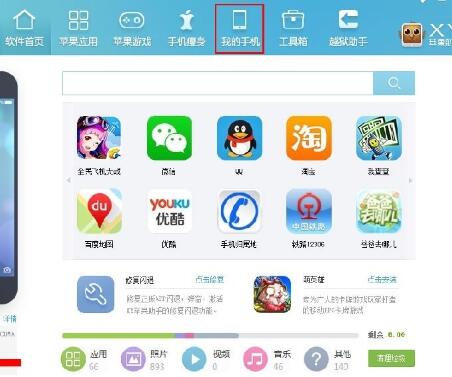
2.在“我的手机”页面左上方有“应用管理”这一栏,里面显示手机中当前所有的应用数,与需要升级的应用数。在这能查看已安装的应用的版本,大小,适应设备等详细。
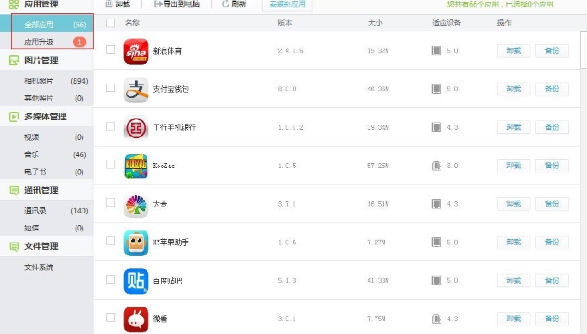
3.选中要管理的程序,如:选中下图中“新浪体育”应用后,可按自己的需要对其进行“卸载”,“备份”的操作。操作完成后可点击“刷新”查看最新的管理结果。
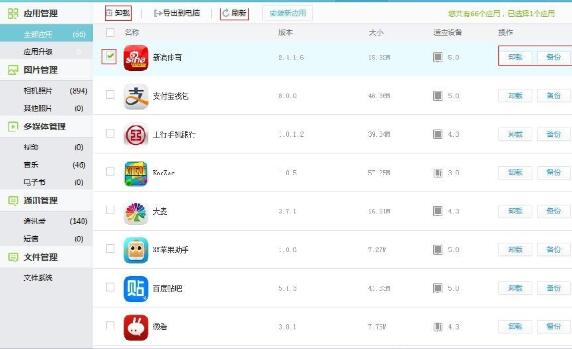
4.点击应用管理上方的“安装新应用”,可选择安装已经下载到本地PC中的应用到手机中。
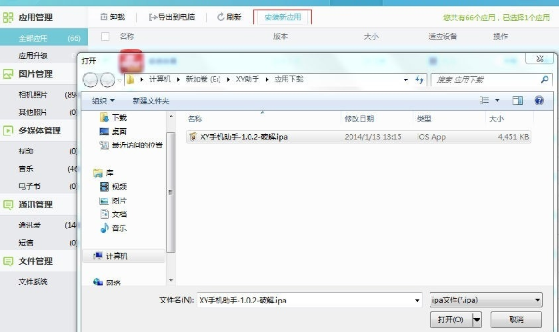
5.如显示有需要的升级的应用,可点击“应用升级”这个分类进行查看,选择要升级的应用,点击“升级”,就可对应用进行升级了。若一次性升级所有应用,可直接点击“全部升级”。若不想升级,可点击“忽略”,取消升级提示。
XY苹果助手相关攻略推荐:
XY苹果助手怎么下载铃声?XY苹果助手下载铃声步骤解析
XY苹果助手怎么清理手机垃圾?清理手机垃圾方法详解
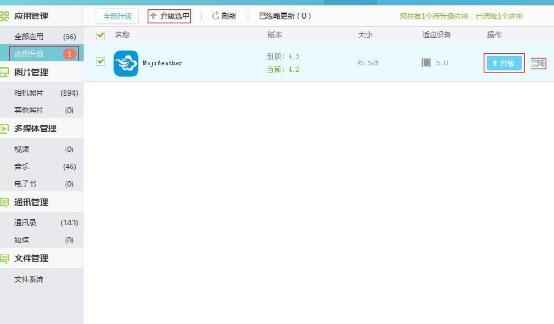
以上就是IEfans小编今日为大家带来的XY苹果助手进行应用管理方法解析,更多软件教程尽在自由互联!
